Bài viết liên quan
- Đổi tên wifi Huawei, tên mạng wifi Huawei VNPT
- Cách Reset Modem Wifi FPT, Viettel, Tp-Link, VNPT đơn giản nhất
- Cách cài đặt wifi, bộ phát wifi modem TP-Link, Tenda, Vnpt, Viettel
- Đổi pass wifi iGate, đổi mật khẩu wifi iGate VNPT
- Cách đổi tên WiFi TPLink Tenda
Nhu cầu thay đổi mật khẩu Wifi thường xuyên để tránh người dùng lạ sử dụng chùa internet là điều mà nhiều người quan tâm đến. Tuy nhiên trong trường hợp mật khẩu đã bị thay đổi và bạn không còn nhớ mật khẩu đó nữa thì việc reset Wifi và cụ thể là wifi VNPT là cách đơn giản nhất để đưa thiết bị về trạng thái ban đầu đồng thời lấy lại mật khẩu đăng nhập mặc định. Vậy cách thực hiện reset Wifi VNPT như thế nào, mời các bạn hãy cùng theo dõi các cách chúng tôi chia sẻ dưới đây.

Hướng dẫn Reset Wifi VNPT nhanh nhất
Cách Reset Wifi VNPT, đặt lại cấu hình Modem Wifi VNPT
Lưu ý: Việc reset Wifi VNPT sẽ xóa hết các thiết lập trước đó của bạn và thiết bị sẽ được khôi phục lại mặc định các thiết lập ban đầu của nhà sản xuất. Do đó bạn có thể tiến hành cài đặt lại cho thiết bị hoặc thực hiện khôi phục cài đặt trước đó nếu như bạn đã sao lưu cài đặt.
Cách 1: Reset Wifi VNPT trực tiếp trên Router
Để reset Wifi VNPT, trước tiên các bạn cần đảm bảo thiết bị đã được cắm nguồn. Sử dụng que tăm nhấn và giữ vào nút Reset (vòng tròn đỏ) trong khoảng 10 giây tới khi tất cả các đèn sáng cùng lúc xong rồi tắt, lúc đó bạn thả tay ra khỏi thiết bị và chờ cho thiết bị khởi động lại là đã có thể đăng nhập vào thiết bị với thông tin mặc định.

Lưu ý: Tùy vào từng thiết bị mà nút Reset sẽ được thiết kết và đặt ở các vị trí khác nhau, như mặt sau, bên hông hay mặt đáy của thiết bị và tìm dòng chữ Reset với nút nhỏ. Trong bài viết, chúng tôi sử dụng thiết bị iGate GW040, với các thiết bị khác như iGate AW300N, Huawei HG 8045A… các bạn hoàn toàn có thể thực hiện tương tự.
Cách 2: Reset Wifi VNPT thông qua trang quản lý thiết bị.
Nếu như bạn có đầy đủ thông tin đăng nhập vào thiết bị thì bạn hoàn toàn có thể reset Wifi VNPT thông qua trang quản lý.
Bước 1: Sử dụng trình duyệt web bất kỳ, các bạn truy cập vào trang quản lý thiết bị với địa chỉ mặc định là 192.168.1.1
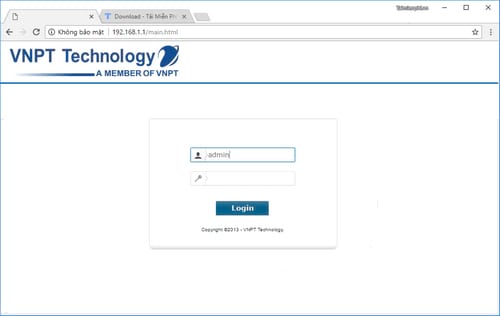
Truy cập thông tin tài khoản với thông tin đăng nhập
Username: admin
Password: admin
hoặc
Username: operator
Password: oper@tor
Nếu với mật khẩu và tài khoản trên không đúng bạn có thể xem thông tin đăng nhập ở giấy dán trên Router.
Bước 2: Tại giao diện trang quản lý, các bạn nhấn vào mục Management >Settings >Factory Reset và nhấn vào Restore Default Settings như hình dưới đây để reset wifi VNPT.
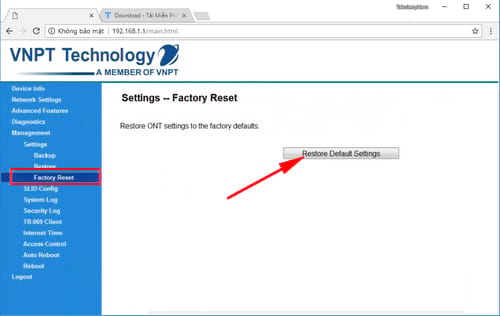
Như vậy, với hai cách reset wifi VNPT trên đây bạn đã có thể khôi phục thiết bị về trạng thái ban đầu đồng thời lấy lại mật khẩu đăng nhập mặc định. Đồng thời, cũng liên quan đến cách cấu hình wifi sao cho độ phủ sóng và tốc độ mạng nhanh hơn, bạn đọc có thể tìm hiểu các hướng dẫn chi tiết về những vị trí đặt modem wifi, router wifi sao cho hợp lý nhất, tăng độ phủ và tốc độ wifi dễ dàng nhất.
Bài viết gốc tại đây




